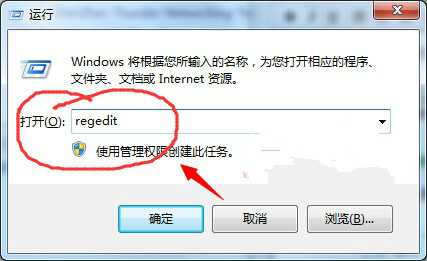萬盛學電腦網 >> 圖文處理 >> Photoshop教程 >> ps合成圖片教程 >> 教你用PS合成唯美藝術照
教你用PS合成唯美藝術照
效果圖: 分頁標題 原圖: 分頁標題 教程部分: 引言:由於時間關系背景圖的制作方法本站不做具體教程,大家有愛好的話可以到網上查找相關教程。或到圖庫網搜索類似索材。 一、打開我們的三個索材圖片。使用移動工具放入一個圖片內進行操作。為了大家操作
效果圖:

原圖:



教程部分:
引言:由於時間關系背景圖的制作方法本站不做具體教程,大家有愛好的話可以到網上查找相關教程。或到圖庫網搜索類似索材。
一、打開我們的三個索材圖片。使用移動工具放入一個圖片內進行操作。為了大家操作方面我們把圖片重命名。
二、改變主人物層大小及位置。使用自由變換工作ctrl T(技巧:制作人物圖為了保持人物不變形我們通常使用自由變換時按住SHIFT鍵,等比例縮放)。

三、然後摳主人物層,網上有很多摳人方法,本站直接使用圖層蒙版工具簡單的擦除黑色背景部分。
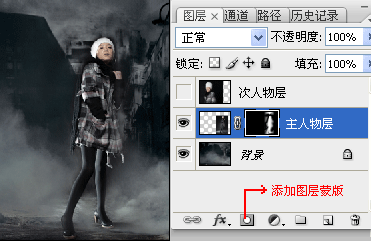
四、新建一個圖層ctrl shift alt n 利用矩形選框工具畫一個矩形,並填充一個顏色什麼顏色都行。
五、利用艾倫畫筆站提供的筆刷工具,處理邊緣。本站為了節省時間這裡我們使用PS自帶筆刷。
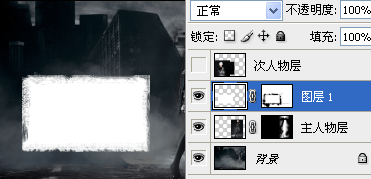
六、把次人物層眼睛打開並激活次人物層,創建剪貼蒙版(PS8.0按Ctrl G鍵,PS9.0與CS3版按ctrl shift G鍵)。移動到合適位置,根據你的審美決定。七、制作文字部分。請參考上篇模板制作教程

八、加一些修飾,時間關系我們就從艾倫筆刷站下載個雜亂筆刷。新建一層用筆刷讓四角都變得禿廢。

九、添加一個純色填充層。。顏色為:“a89090”,你可以根據你的喜好隨意的調。圖層混合模式改為:“顏色減淡”。

十、發布成品圖

.
- 上一頁:用PS合成“蛋殼裡的小雞
- 下一頁:用PS合成牆壁上的眼睛
ps合成圖片教程排行
軟件知識推薦
相關文章
copyright © 萬盛學電腦網 all rights reserved